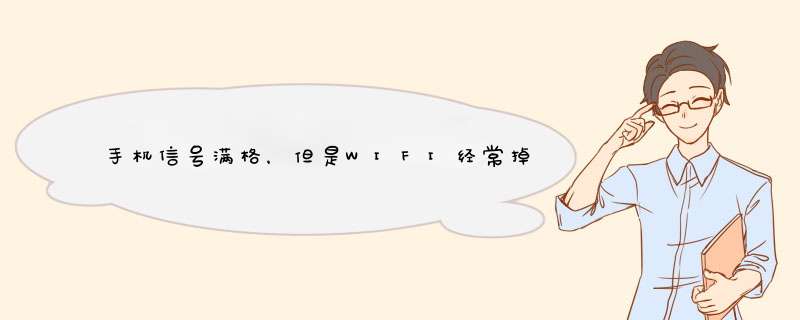
在日常生活或是工作学习中,大家一定都或多或少地了解过手机 *** 作的相关知识,下面是我为大家收集的有关手机信号满格,但是WIFI经常掉线解决方法相关内容,仅供参考,希望能够帮助到大家。
一、WiFi信号好却掉线
大家遇到这种情况一般都是由于手机中设置了休眠模式而导致的,因为手机考虑到功耗的问题,在待机一段时间后就会断开WiFi降低功耗了,这就表现出WiFi信号很好,但是手机却经常掉线的问题。
这时,您可以进入“手机设置->无线和网络->WLAN设置”,点击手机下方的”菜单“按钮,在d出的菜单中选择“高级”,然后在“WLAN休眠策略”的下拉菜单中选择”从不“,从而实现WLAN始终开启,永不休眠。选择合适WiFi休眠策略可以帮助您获得更好的手机体验。
还有一种情况是由于连接的设备跟WiFi发射信号的设备之间距离变化引起的,有时候将连接的设备移至较远的地方时也会出现这种情况,这时只需要离WiFi信号发射设备近一点就好了。
二、信号拥堵
WiFi就像电台,同一电台使用同一个波段。换言之,用户周边的WiFi收发设备越多,对WiFi网络信号影响越大。除了路由器本身,手机、无线电话、微波沪、蓝牙等设备都可能是造成拥堵的原因。
解决办法:关掉这些设备,或者将路由器安装到相对干扰较小的地方。
三、无法同时发送与接收
WiFi信号无法同时发送、接收数据,这必然会造成数据延迟。所以许多人同时使用同一WiFi信道必然会大大影响到WiFi的信号强度。
解决办法:
1)多人同时使用一个WiFi,一种情况要可能是被人蹭网了。这种情况下,你首先得加密使用WPA加密方式,它比WEP方式安全。然后要在无线设置的基本设置中关闭SSID广播,关闭它不影响自己上网但别人的电脑看不到你的路由器发射的信号了。再次,可以尝试修改一下WiFi密码。
2)如果你的WiFi本来就是家里多人使用,那就不能关闭。但可以接着用下一招:限定IP地址,设定路由器只分配一定范围内的IP地址,保证家中设备用完IP地址,这样就无网可蹭。
3、软件后台
检查一下你所使用设备的软件是否在自动同步数据和照片。这些应用大多在后台工作而被用户忽视,但它正在占用大量流量。
解决办法:把你不用的软件关闭,就能为你节约一些WiFi流量。
四、路由器位置
无线路由器的摆放位置对于信号强度有着非常大的影响。比如,如果你将路由器放在一堵水泥墙边上的话,其信号强度将会大打折扣。
解决办法:如果可能的话,路由器的最佳摆放位置自然是屋子正中间的天花板上。当然,不是每个家庭环境适宜这么做,最有效的办法,就是把路由器放在最常上网的区域附近,中间尽量不要有屏蔽物阻挡。
五、多个WIFI信号集中在一个信道
越是市中心的高端楼盘,在家里使用WiFi的用户就越多,如果有数百个无线网络存在的话,WiFi环境就会很糟糕。这种情况下即便用户的手机、Pad上WiFi信号满格,也可能网速很慢。这是由于,路由器可以使用上百个WiFi信道,但在默认状态下会优先选择24GHz频率的信道,令其拥挤不堪。
解决办法:修改路由器信道,另外SSID号也尽量修改成一个不会重复的名字。
六、屏蔽物
了解一个事实,同等距离的情况下,一般手机接收无线信号的能力是没有笔记本电脑强的。所以经常会出现笔记本信号还行,但是手机信号总是断。首先就要观察是否是无线路由器发射功率太小,或者设备距离路由器距离太远、中间有屏蔽物阻挡(特别是墙,两堵墙一过,无线信号立马弱下来)。
解决方案:
1换一个双天线、信号强的无线路由器;用两个无线路由器扩大无线网的强度和范围
2用wifi共享精灵把笔记本的无线网共享出去,手机使用笔记本接收到的网络,但是有一个弊端,可能你的笔记本和手机同时上网时,网速不好。
观察是否手机可以上网的时候,网速特别快。这种情况下,很有可能就是被抢网速了,邻居或者舍友是不是在全速下载、缓存视频时,占用了大量的网速,你的手机抢不过,导致电脑、手机掉线。
解决方案:
1无线路由器网速设置,跟人家分一下网速,保障客户端可以正常上网。
2笔记本上接网线,用有线网,再用共享精灵把网速分给手机,就都可以上网。
接的有线宽带路可以用,但是wifi就不行。这种情况下观察路由器旁边是否存在信号干扰源,比如微波炉、无绳电话、无线鼠标键盘、磁铁等。这些设备都会影响信号。
解决方案:
给路由器换个地方摆放,最好是放在房子中间,较高、空旷处,那样信号更强,发散的也更远。
观察是否是手机设置问题,比如开启了省电模式,10秒钟不 *** 作无线网自动关闭;再比如开启了无线网休眠设置。
解决方案:
关闭省电模式和wifi休眠设置,选择手机设置――无线和网络设置――wlan设置――高级设置――在休眠状态下保持wlan连接――选择始终。这个举措还能解决wifi缓存视频时,手机休眠而导致的流量莫名消耗问题。
无线路由器出了问题,比如年代久远,固件版本过低,有可能导致无线网不稳定,时常掉线等情况。
解决方案:
上网查找相应型号的最新固件,完成固件升级。
路由器内部硬件出现损坏。
解决方案:
查看路由器是否在保修期内,在就拿到店里去保修升级,不在就只能换新的用。
wifi掉线频繁的原因和解决方法
如今,无线路由器可谓是家家户户必备的网络连接神器。有了无线路由器,手机、电脑、平板等智能设备就可以轻松上网。但是,即使如此便捷,也难免会出现一些问题。不仅会有信号不稳定,经常打不开网页的情况,甚至频繁掉线都是家常便饭。
那么,网络信号差,WiFi频繁掉线,排除网络故障外,还有哪些细节是我们注意不到的呢
状况一:信号干扰
原因:路由器旁可能存在强烈的信号干扰源,例如:微波炉、无绳电话、磁铁、高压线等。这些设备发出的无线信号和强磁场会严重影响路由器的WiFi信号正常发射和接收。
对策:关掉这些设备,或将路由器安装到相对干扰较少的地方。
状况二:路由器固件问题
原因:路由器固件版本过低,或者固件和硬件不匹配,也可能会造成路由器工作不正常,产生WiFi信号不稳定的问题。
对策:去路由器官网查找对应型号的最新固件,并按照说明升级路由器固件。
状况三:手机WiFi功能BUG
原因:个别手机WiFi软件设计时可能存在BUG,例如,开启省电模式后,手机WiFi在空闲时会自动关闭。或者手机和路由器有兼容问题,造成其他WiFi设备掉线。
对策:升级手机系统到最新版本,关闭省电模式或其他可能导致WiFi关闭的选项,并反馈给手机厂商。
状况四:无线信号较弱
原因:路由器WiFi发射功率太小,或者设备距离路由器距离太远、中间有屏蔽物阻挡。WiFi信号过弱,也会不定时掉线。
对策:设置路由器的传输功率为高,以增强发射信号。此外,手机和路由器的直线距离不宜太远,中间不要隔太厚的水泥墙和屏蔽物。
状况五:多个WiFi信号集中在一个信道
原因:大部分无线路由器在出厂时默认信道都设置为6,如果附近有多个无线路由器时,同一信道互相之间可能会产生影响。
对策:更改无线路由器信道,避免附近多个路由器在同一信道内。
状况六:病毒导致
原因:路由器本身中毒的可能性较小,手机或者无线设备容易中毒,一些病毒会在后台占用大部分带宽或直接导致掉线。
对策:安装杀毒软件对无线设备进行杀毒,必要时对路由器或无线设备恢复出厂设置。
状况七:硬件故障
原因:路由器WiFi发射模块或者手机WiFi接收模块硬件本身出现故障、虚焊等原因,造成WiFi硬件不能正常工作,出现掉线的情况。
对策:尽量联系厂家售后进行检测和维修,如果过了保修期,具备专业知识和动手能力的童鞋可以自己动手维修。
WIFI破解方法总结
一、使用wifi软件
目前网上有很多WiFi共享软件,特别是手机端比较流行,比如某钥匙,他们的破解办法就是偷偷地把用户wifi密码上传到服务器共享,虽然比较缺德,但确实方便了大众。利用这个办法,我们用手机下载某钥匙,然后通过软件连接上wifi。这样密码就会保存在手机里,然后我们在下载一个wifi密码查看器apk这样就可以获取到wifi密码,前提是手机需要root。iPhone同理,不过也需要越狱。当然你不想用手机也可以,目前钥匙也有电脑版,虽然官方已经不提供下载,不过找找还是有的。
这里说的钥匙,类似的软件还有很多,他们的特点就是偷偷分享用户的wifi密码,达成一个破解的目的,软件用户量越大破解几率越高。通常我去一个新地方获取wifi密码这是一个首选办法。只要不是wifi太少的地方,通常获取几率在60%以上。
二、跑字典
这是最原始最直接的办法,前提是我们需要有一个强大的字典,这个办法也就是瞎猫能不能碰到死耗子,只要用户设置的密码不是太复杂一般来说破解的几率还是蛮高的,只要你附近wifi热点够多,破解1~2个应该没问题。这个方法没什么技术含量,怎么跑就不去细说了,网上也很多现成的软件,比如幻影wifi等。这种软件比较傻瓜化,看一遍就会了,更高级一点的可以使用虚拟机跑,这样效率会高一点。
手机连接wifi设置
首先,我们必须确保周围具有AP(无线网络)点,且AP(通过为无线路由器)点的“无线功能”必须开启。此功能的具体 *** 作方法为:打开无线路由管理界面,切换至“无线设置”选项卡,然后输入“SSID”(名称任意),同时勾选“开启无线广播”和“开启SSID广播”,并设置“密钥”。最后点击“确定”按钮。
打开手机中的“程序列表”,点击“设置”按钮。接着依次点击“无线和网络”→“WLAN设置”。
接着在打开的“WLAN设置”窗口中就可以看到附近的开放Wifi信号。点击相应的Wifi接点,选择“保存”即可正常上网。
如果没有存在可利用的Wifi信号,但是确定周围存在Wifi信号,则点击“添加WLAN网络”选项。在打开的“添加WLAN网络”窗口中输入网络SSID,例如本例中我的百度ID:feifeidown,最后点击“保存”按钮。
接着点击“已创建或搜索”到的无线Wifi信号,进行连接即可。
手机连接不了wifi怎么办
第一招:关闭并重启WIFI连接
用手机上网,手机中会保留一个由wifi连接分配的网络IP地址,它会被应用到当前WIFI中,如果没有出现地址冲突,就不用担心,如果有冲突就得关闭并重启wifi连接。
方法如下:
打开手机菜单,进入“设置”栏,进入“WLAN”项目,在新窗口中选择“关闭WLAN”,在完成关闭 *** 作后,重新进入该项目,选择“打开WLAN”,即可重启wifi连接。
第二招:忽略网络
若上面的做法没有起作用的话,就应该选择让安卓设备忽略该网络,并重新进行添加 *** 作。
*** 作方法如下:
移动到需要忽略网络的覆盖范围之外,选择忽略该网络,返回到覆盖范围之中,等待网络自动显示出来,然后输入网络密码重新登入。这样手机就应该可以获得新的地址,并正常工作了。
第三招:检查wifi的密码
通常情况下,wifi的密码被更改以后手机连接不上,需要手动更新WIFI的密码。长按WLAN网络地址,选择清除,然后重新输入密码即可。
第四招:查看WIFI高级设置
如果上述所有方法都没有能解决问题的话,下面要做的就是进入手机WIFI的高级设置进行相关设置了。
打开手机菜单,进入“设置”窗口,进入“WLAN”,然后进入“高级”选项,“代理服务器设置”,确认设备没有使用代理服务器,如果在代理部分发现IP地址或者域名的话,将其删除,即可解决wifi连接故障。
小提示:大多数情况下,代理和端口设置并不会被更改;但在wifi出现常见问题时,选择查看这几项总归不是错的。
第五招:设置静态IP地址
为设备设置静态IP地址。这表明用户需要连接的路由器上可能存在DHCP地址分配方面的问题,或者设备获得了错误的地址。为了设置静态IP地址,需要进入静态IP地址设置栏将信息输入进去(IP地址、网关、子网掩码、DNS等项目)。
设置静态IP地址的唯一问题是它将适用于所有的wifi,因此只有在用户仅仅连接到一个wifi上的情况时,才能使用这种方法解决问题。
第六招:关闭wifi休眠
若wifi经常出现问题的话,你可以尝试将wlan休眠策略设置为关闭,看看问题会不会消失。如果将该策略设置为关闭的话,耗费的电力将会上升,但是从另外的方面来看,这也会让wifi连接更稳定。
wifi上网是什么意思?
wifi上网简单的可以了解为其实就是无线上网,目前不少智能手机与多数平板电脑都支持wifi上网,wifi全称wirelessfidelity,是当今使用最广的一种无线网络传输技术。实际上就是把有线网络信号转换成无线信号,就如在开头为大家介绍的一样,使用无线路由器供支持其技术的相关电脑,手机,平板等接收。手机如果有WIFI功能的话,在有WIFI无线信号的时候就可以不通过移动联通的网络上网,省掉了流量费。但是WIFI信号也是由有线网提供的,比如家里的ADSL啊,小区宽带啊之类的,只要接一个无线路由器,就可以把有线信号转换成WIFI信号。国外很多发达国家城市里到处覆盖着由政府或大公司提供的WIFI信号供居民使用,我国目前该技术还没得到推广
所以wifi上网当前还是非常容易实现的,只要将我们家用传统的路由器换成无线路由器,简单设置下即可实现wifi无线多人共享上网了,一般Wi-Fi的半径则可达约合95米,但会受墙壁等影响,实际距离会小一些,但办公室自不用说,就是在整栋大楼中也可使用,因为距离也不是很远了。
wifi无线上网目前在大城市比较常用,虽然由Wi-Fi技术传输的无线通信质量不是很好,数据安全性能比蓝牙差一些,传输质量也有待改进,但传输速度非常快,可以达到54mbps,符合个人和社会信息化的需求。WiFi最主要的优势在于不需要布线,可以不受布线条件的限制,因此非常适合移动办公用户的需要,并且由于发射信号功率低于100mw,低于手机发射功率,所以wifi上网相对也是最安全健康的。
wifi进入人民的生活,让人们生活精彩无限了,随处都可以上网,是不是很幸福呢?
现行优势
1、无须布线
WiFi最主要的优势在于不需要布线,可以不受布线条件的限制,因此非常适合移动办公用户的需要,具有广阔市场前景。目前它已经从传统的医疗保健、库存控制和管理服务等特殊行业向更多行业拓展开去,甚至开始进入家庭以及教育机构等领域。网页制作教程
2、健康安全
IEEE80211规定的发射功率不可超过100毫瓦,实际发射功率约60~70毫瓦,这是一个什么样的概念呢?手机的发射功率约200毫瓦至1瓦间,手持式对讲机高达5瓦,而且无线网络使用方式并非像手机直接接触人体,是绝对安全的。
1、物联网公司必须要正规合法的。不管是任何行业,合作的前提是正规合法,可有效保障双方合法利益。而物联网公司的选择自然也要遵从这点,在合作之前一定要看清楚,各方面资质是否齐全。毕竟物联网卡的使用期限比手几卡要长,充值也是提前缴费,如果合作公司是三无企业,万一合作到一半圈钱跑路了,那就尴尬了。
2、物联网公司要有强大的技术团队。
因为在使用中难免会遇到物联网卡“掉线”的情况,这“掉线”情况如果不能及时处理,将会给有些企业造成很大的损失,比如娃娃机、迷你KTV、物流公司等等;
3、有成功的合作案列。
供应商最好是不仅仅提供卡而已,还有物联网方面的行业经验,软硬件一起,既省事,而且处理问题也不用互相推诿中互联流量是业内较早从事物联网智能解决方案的服务商。长期与运营商合作,可为企业提供低成本、高质量的物联网智能解决方案,以及物联网卡办理业务,目前合作的商家已经超过数百家,涉及智能家居、智能穿戴、智慧医疗、工业自动化、工业自动化、金融、物流、车联网等诸多领域,经验丰富。
4、需要提供管理平台。
最好是企业自己研发的管理平台(因为平台如果有问题就会很快得到处理),这就要求联网卡供应商得在IT方面在行。
考虑到物联网卡应用领域的复杂性,在物联网卡的材质方面也应当做考量。所以说,物联网公司有案列是最好的,可以提供一些实际应用的参考。
由此看来在现如今的物联网卡市场当中,我们在选择物联网卡服务商时需要考虑其服务商是否正规、是否有专业的技术团队能够解决各种售后服务,物联网卡的材质是否适合产品的应用,根据用量的需求来选择电信物联卡、移动物联卡或者是联通物联卡。像中互联流量这家物联网卡公司就很专业,也很正规。
首先要确定wifi模块是否真正损坏,因为正常情况下,这些硬件损坏的几率是非常小的。所以有很多时候并不是硬件坏了,而是暂时的停止服务。如果没法确定的话可以重启手机,或者重启wifi功能,如果恢复就说明没坏,如果依然没法使用只能去维修点进行维修了。
wifi在我们生活中是必不可少的,而且也是手机必备的功能之一,但是如果wifi坏了就会影响我们的日常使用。而且wifi这个模块是高度集成的,和主板焊在一起,自己是没办法进行处理的。其实还有一点非常重要的原因,wifi不好用并不一定是模块坏了,还有可能是天线脱落,所以具体原因不是三言两语讲得清楚的。
当然也有可能和手机系统有关,比如刷过机的手机系统就相对不稳定,wifi可能会有暂时的失灵,最后还是建议去专业的售后进行检测。
WiFi模块的使用其实需要了解实际的应用方案,工程师都支持WiFi模块大致的分为三大类,USB WiFi模块、AP/Router WiFi模块、UART WiFi模块,若平台需要通过这些接口USB,PCIE,SDIO进行通讯,则选择做从设备的USB WiFi模块;若是想将4G信号转换为WiFi信号,则选择AP/Router WiFi模块;若是想做时下热门的物联网应用,则可以优先考虑UART WiFi模块;因为不知道您这边具体是做一个什么应用,所以,小编就以时下热门的物联网应用智能插座方案举个例子:
智能插座方案主要以串口WiFi模块为基础,实现无线数传、控制等功能。方案包括:1) 硬件参考设计;2)云平台服务;3)iOS,Android APP设计服务;4)嵌入式软件服务;5)WiFi模块WG219/WG229/LCS6260/WG231。
智能插座方案说明:手机APP通过路由器连接WiFi,控制内置串口WiFi模块的WiFi智能插座,实现不同的功能,比如可以定时,延时,自动报警;通电、断电以及usb充电,网络远控,电量统计,节能省电……等 *** 作;在WiFi辐射范围外,也可以通过云端来实现控制,希望能够帮助到您。
欢迎分享,转载请注明来源:内存溢出

 微信扫一扫
微信扫一扫
 支付宝扫一扫
支付宝扫一扫
评论列表(0条)